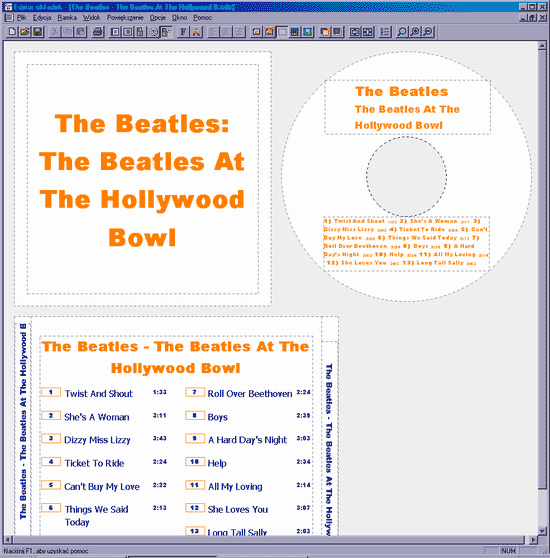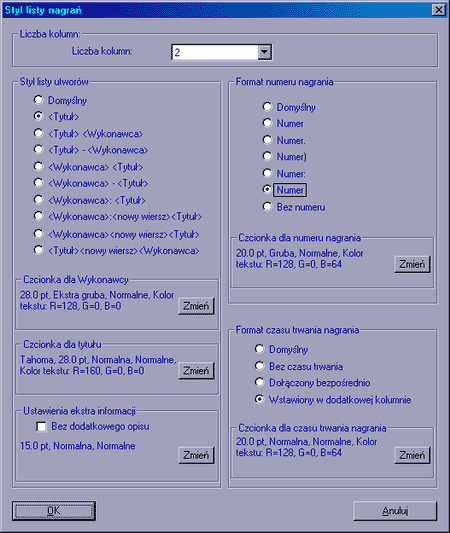Do Feurio! doklejony jest programik, szumnie nazwany Cover Editor, czyli edytor okładek. Nasz przewodnik nie byłby kompletny, gdybyśmy nie poświęcili kilku słów temu dodatkowi.
Już na wstępie musimy sobie wyjaśnić, że za jego pomocą nie da się wykonać samodzielnie okładki. Dane podstawiane są automatycznie albo z projektu, albo z płyty. Oczywiście płyta powinna być opisana - robienie okładki dla płyty zawierającej wyłącznie ponumerowane "tracki" mija się jakby z celem. Nie mamy żadnej możliwości ingerencji w tekst, nie możemy niczego poprawić ani zmienić. Poprawki możemy nanieść tylko w opisie płyty/projektu - będą zastosowane w edytorze. Oczywiście w tym celu trzeba go zamknąć i otworzyć ponownie po dokonaniu zmian potwierdzając monit o zastąpienie istniejącego pliku.
Gdy więc klikniemy w oknie projektu lub płyty przycisk "Okładka" program otworzy się z już podstawionym tekstem, z domyślnymi ustawieniami czcionki. Możemy je zmienić dla przodu klikając najpierw na nim, a potem na ikonie czcionki (F) lub z menu "Ramka" wybierając "Wybierz domyślną czcionkę". Otworzy się okienko, w którym będziemy mogli określić kolor, rozmiar i styl czcionki.
Natomiast dla dokonania zmian tyłu musimy kliknąć ikonę symbolizującą listę wypunktowaną. I tylko w ten sposób można się dostać do tej funkcji, ponieważ nie ma jej w menu. Okienko, które się otworzy wygląda imponująco. Możemy na wiele sposobów określić cechy poszczególnych składników opisu. Gdy zaś tytułów jest dużo - zwiększamy liczbę kolumn.
I to w zasadzie wszystkie możliwości tego programu. Możemy jeszcze wstawić obrazek (menu "Ramka" "Wczytaj obrazek").. Musimy jednak wpierw wskazać ramkę, która ma go zawierać. Program rozpoznaje dwa typy plików - bitmapy windowsowe i jpegi. Możemy też zmienić kolor tła i dokładnie wyśrodkować ramki w pionie i poziomie.
Na koniec mała uwaga. Po zmianie ustawień domyślnych programu wszystkie wartości są zerowane - program otwiera się z pustymi ramkami. Należy w takim wypadku po kolei samodzielnie poustawiać wszystkie komponenty (najważniejszy jest rozmiar i kolor czcionki, gdyż białą czcionkę o rozmiarze zero źle widać...), albo go zainstalować jeszcze raz.